Mac 电脑的系统升级对于用户来说至关重要,它不仅能够带来新的功能和优化,还能提升电脑的性能和安全性,但对于一些用户而言,可能并不清楚如何正确地为自己的苹果笔记本更新系统,就让我们一起探索 Mac 电脑系统升级的详细步骤。
确保您的 Mac 电脑已连接到稳定的网络,因为系统升级过程需要下载大量的数据,如果网络不稳定可能会导致升级失败或出现错误。
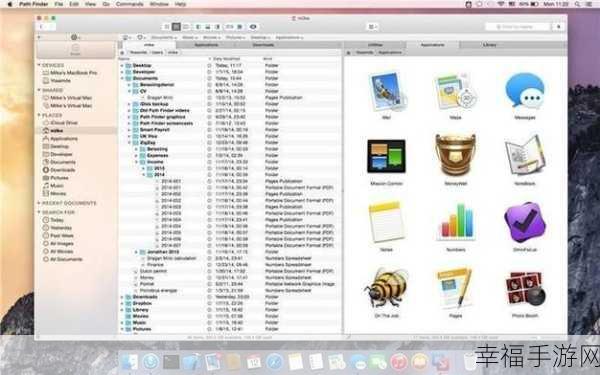
查看您当前的系统版本,点击屏幕左上角的苹果图标,选择“关于本机”,在弹出的窗口中您可以看到当前的系统版本信息。
打开“系统偏好设置”,在其中找到“软件更新”选项,点击后系统会自动检查是否有可用的更新。
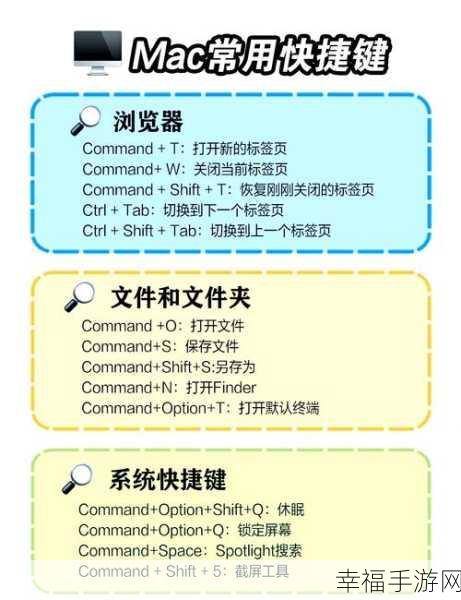
如果有新的系统版本可供更新,您将会看到相关的提示和说明,请仔细阅读这些信息,了解新版本的改进和可能存在的兼容性问题。
在确认要进行更新后,点击“下载并安装”按钮,系统将开始下载更新文件,这可能需要一些时间,具体取决于您的网络速度和更新文件的大小。
下载完成后,系统会自动进行安装,在安装过程中,您的电脑可能会多次重启,请不要惊慌,这是正常的操作流程。
安装完成后,您可以再次查看“关于本机”,确认系统已成功升级到最新版本。
需要注意的是,在系统升级过程中,请不要关闭电脑或中断网络连接,以免造成系统损坏或数据丢失。
为 Mac 电脑的苹果笔记本更新系统并不是一件复杂的事情,只要按照上述步骤操作,您就能轻松完成系统升级,享受更优质的使用体验。
参考来源:苹果官方网站及相关技术论坛。
希望以上攻略能够帮助您顺利完成 Mac 电脑系统的升级,让您的苹果笔记本始终保持最佳状态!







